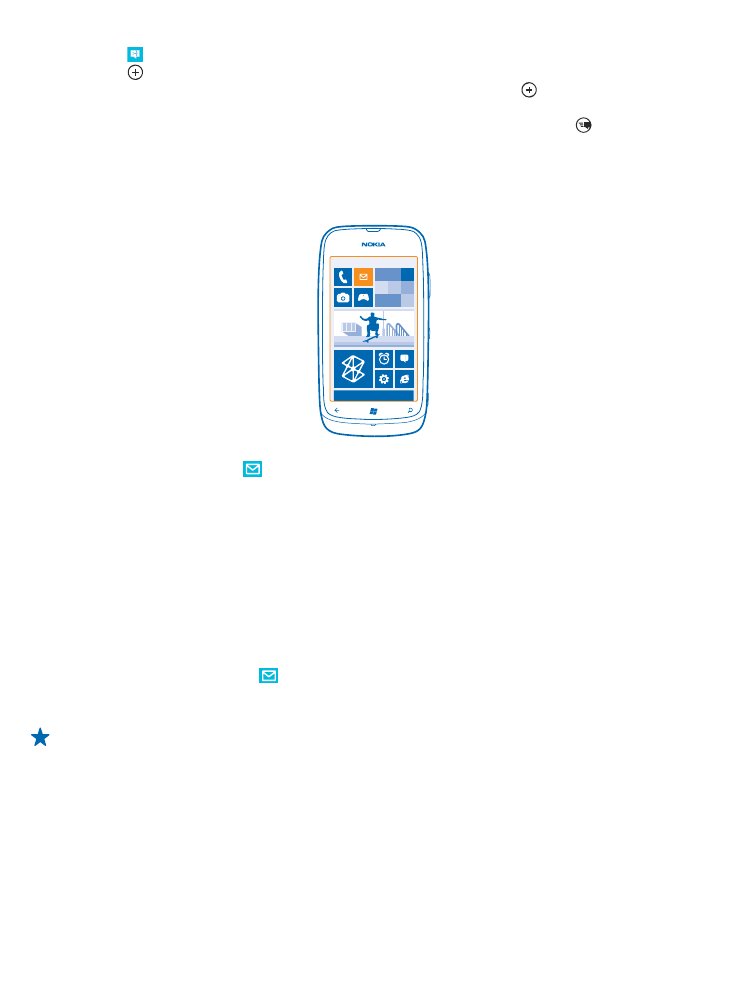
Добавяне на пощенска кутия
Използвате отделни адреси за служебна и лична поща? Можете да добавите няколко пощенски
кутии в телефона.
За да настроите пощата в телефона си, трябва да сте свързани с интернет.
Ако не сте влезли в акаунта си в Microsoft по време на първото стартиране, можете да влезете
сега. Когато добавите в телефона си акаунт в Microsoft, автоматично се добавя пощенски акаунт.
1. В началния екран, докоснете .
2. Докоснете акаунт и въведете вашето потребителско име и парола.
3. Докоснете sign in.
Съвет: В зависимост от вашия пощенски акаунт, можете да синхронизирате с телефона и
други неща, освен имейлите, например вашите контакти и календар.
Ако телефонът не намира настройките на пощата ви, можете да използвате разширената
настройка. За целта трябва да знаете вида на вашия пощенски акаунт и адресите на сървърите
за входяща и изходяща поща. Можете да получите тази информация от мобилния оператор.
За да научите повече за настройването на различни пощенски акаунти, вижте раздела "Как да"
на адрес www.windowsphone.com.
© 2013 Nokia. Всички права запазени.
41
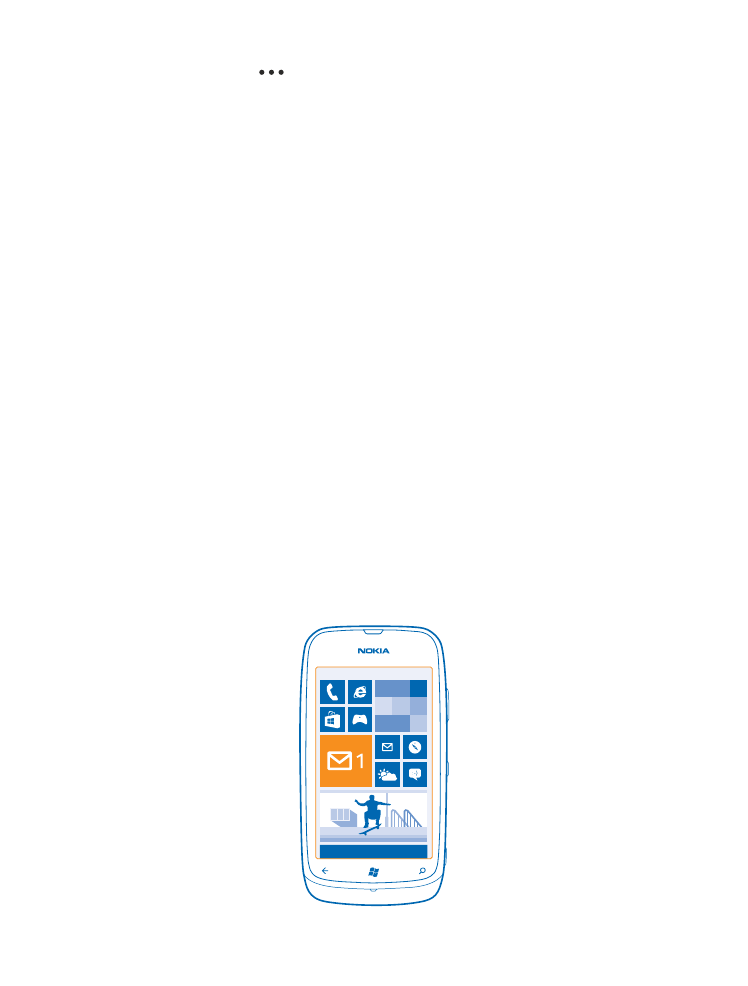
Добавяне на пощенска кутия по-късно
В пощенската кутия, докоснете
> add email account и акаунт и влезте с идентификационните
си данни.